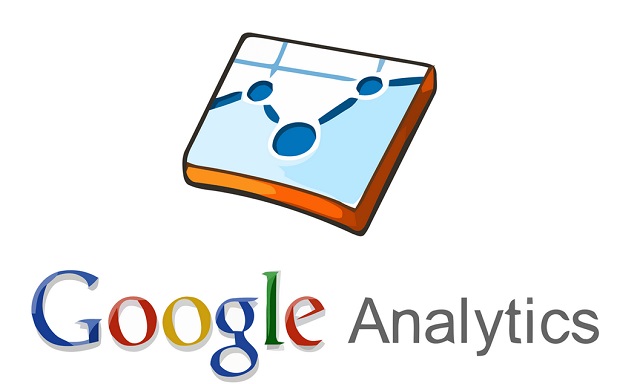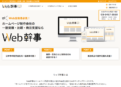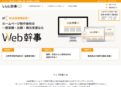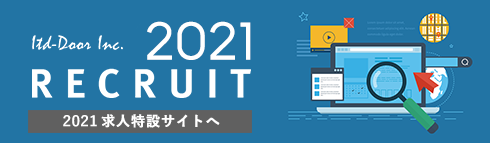Googleアナリティクスを設定してサイト分析!!
Webサイトを作成しても中々、効果が上がらない。何故?と思っている人も多いと思います。僕が実際に営業に回っていても「ホームページを作ったけど意味がなかった」などと言われるお客さんも珍しくありません。 多少なりWebの知識がある人はGoogleアナリティクスの存在を知っているかもしれませんが、Webの知識がない人はGoogleアナリティクスと言われてもピンとこないと思います。 そこで、Googleアナリティクスとはどういうものかについて、ご説明いたします。
そもそもGoogleアナリティクスとは一体何なのか?
Googleアナリティクスとは、Googleが提供する高機能な無料アクセスツールです。しかも、Googleのアカウントを持っていれば誰でも無料で利用する事が可能でき、ユーザーのサイト内での移動履歴の確認、検索キーワード解析など、ネットビジネスの効率化に必要な様々なデータを取得することができる優れものなのです。
・ホームページの訪問者数やどのくらいのページ見ているか?
・どのページに人気があり、どのページが不人気なのか?
・訪問者はどこからアクセスして来たのか?
・どのようなキーワードで検索してたどり着いたのか?
・売り上げに繋がる検索キーワードは何か?
・訪問者が逃げている場所はどこか?
このような事実を知ることで、SEM対策を根拠に基づいて効率化することができるのです!このような機能があるのにも関わらず、実際には利用していない人も多いかと思います。 Googleアナリティクスでは、その他にもたくさんの種類のレポートを見ることができますし、自分の必要な情報を得られるようにカスタマイズも可能です。
ただ、必要なレポートを閲覧する為のメニューがかなり細かく分かれているので、慣れるまでは好きな機能を自由に使いこなすのが難しいかもしれません。 しかし、自社でWebを活用して収益を上げたいという方には必須のツールです。 せっかく良いHPがあっても、分析もせずにサイトを改善しても、憶測でサイトを改善しているにすぎません。
もし、まだGoogleアナリティクスを設置していないとしたらすぐにでも設置してください。
参考:まるで教科書!初心者のためのGoogleアナリティクスの使い方【絶対保存版】|JUNICHI
Googleプレイスにお店を登録する方法!
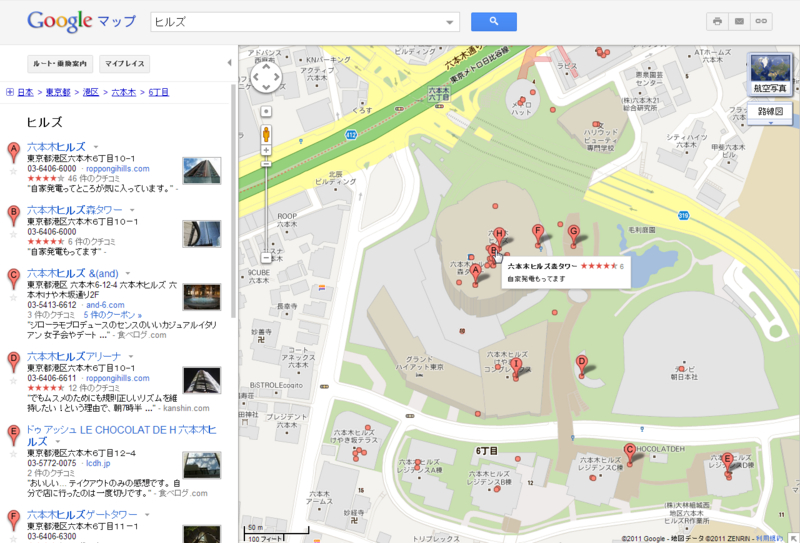
Googleでお店を検索した時に、お店の位置が地図上に表示されているのを見た事がありませんか?
恐らく一度は目にした事があるのではないでしょうか? このように、自分のお店が地図上に分かりやすく表示されるのと、何も表示されないのとでは、お店を探している人へのアピール効果は段違いです。 手っ取り早くどのような手順で登録するかをご説明しますね。
Googleプレイスへの登録手順
1.Googleアカウントを取得する Googleのアカウントを新規で取得される方はコチラをクリック
※既に取得している方は次の手順から進めてください
2.Googleプレイスにアクセス
Googleプレイスのアクセスはコチラをクリック
アクセスしたら「オーナー登録する」ボタンをクリックしてください。
3.ログインする 「オーナー登録」ボタンをクリックしたらGoogleアカウントの「メール」、「パスワード」を入れてください。
4.お店、会社を登録 「Googleに登録」ボタンを押して、一度、お店や会社名を検索してみましょう。なぜかというと、登録した覚えがないのに登録されている場合もあります。例えば、飲食店であれば食べログなどから情報を自動的に取り込んで表示させている場合もあるのです。ただ、そういった場合にも、Googleプレイスへ登録すれば、店舗情報などを詳細に編集できるというメリットがあります。
5.ビジネスの詳細を入力する 項目に従って、ビジネスの詳細を入力しましょう。 これはちょっと面倒だと思うかもしれませんが、Googleから登録した所在地に登録した会社が存在することをGoogleが確認する必要があります。
確認方法はハガキと電話で確認することができます。 電話の方が楽ですが、仮に電話がうまくいかない場合は「ハガキ」で確認してみましょう。
登録された場所に登録した人が存在する事が確認されるまで、新しく追加したり、変更を加えたりした情報は公開されません。郵送でGoogleから伝えられた「PIN」というコード(暗証番号)を管理画面内で入力後、登録が完了します。
ハガキを選択して送信後に「1~2週間」ほどでGoogleから店舗情報確認のハガキが届き、ハガキには、PINコード(暗証番号)が記載されています。Googleプレイスの画面に入りPINコードを入力します。このPINコードを入力しないとGoogleプレイスの登録が完了になりません。
登録完了すると、Googleの検索結果に情報が載るようになります。(反映されるまでには時間がかかります。) このような事をするのも、適当にお店が登録されて実在しないお店ばかりになったりして大変になるからなのでしょうね(汗)
6.ビジネス情報を入力する 「情報を編集」ボタンをクリックすると、営業時間や連絡先情報を入力することができます。 地図にズレがある場合は調整することができますので、シッカリ確認しましょう。
また、写真は自社の外観や内装、オススメ商品などを掲載するとユーザーに自社のイメージが伝わりやすくなります。 説明の項目は自社の魅力がアピールできるようにしっかり記入しましょう!
このような事を面倒臭がってしまうのはNGです。お客様に「見られている」という意識をシッカリと持って記入しましょう。入力項目はたくさんありますが、以上の手順で簡単に登録することができます。